Artikel kali ini membahas tentang dalam menggunakan fitur Dictionary (kamus) di dalam layanan Google Docs. Kamu bisa memanfaatkan fitur ini untuk kosakata dari bahasa asing yang kamu tidak tahu sama sekali dengan arti dari kosakata tersebut.
Tutorial ini berlaku untuk semua sistem operasi baik itu Windows, Distro Linux, dan sebagainya selama menggunakan perangkat desktop, bukan mobile seperti Android atau iOS.
Bagi kamu yang aktivitas seharian sebagai translator atau penerjemah dari suatu media teks atau audio (suara) yang terdapat buku, film, laporan, sinetron, dan sebagainya. Jika, kamu menemukan kosakata atau kata-kata bahasa asing dari suatu transkrip atau naskah yang tidak tahu artian dari kosakata tersebut, maka kamu bisa mencarinya dengan menggunakan fitur Dictionary yang terdapat di dalam Google Docs.
Selain itu untuk pekerjaan yang berkaitan dengan terjemahan atau sastra lain, kamu juga bisa mencari tahu dari artian atau maksud yang terdapat pada kosakata atau kata bahasa asing dengan menggunakan fitur Dictionary dari Google Docs. sehingga kamu tidak menulis atau berbicara sembarang lagi kepada siapapun.
Penulis memberikan tutorial dalam menggunakan fitur Dictionary (kamus) untuk mencari artian atau maksud dari kosakata atau kata-kata yang terdapat bahasa asing di naskah pada Google Docs. Fitur ini dimaksudkan bukan untuk melakukan translate dari bahasa satu ke bahasa lain, melainkan makna atau artian dari kata-kata tersebut.
LANGKAH-LANGKAH
1. Kunjungi situs Google Docs.
2. Lakukan login akun Google Docs pada umumnya.
3. Buatlah dokumen baru atau memilih dokumen yang ada di dalam Google Drive.
4. Klik Tools >>> Dictionary.
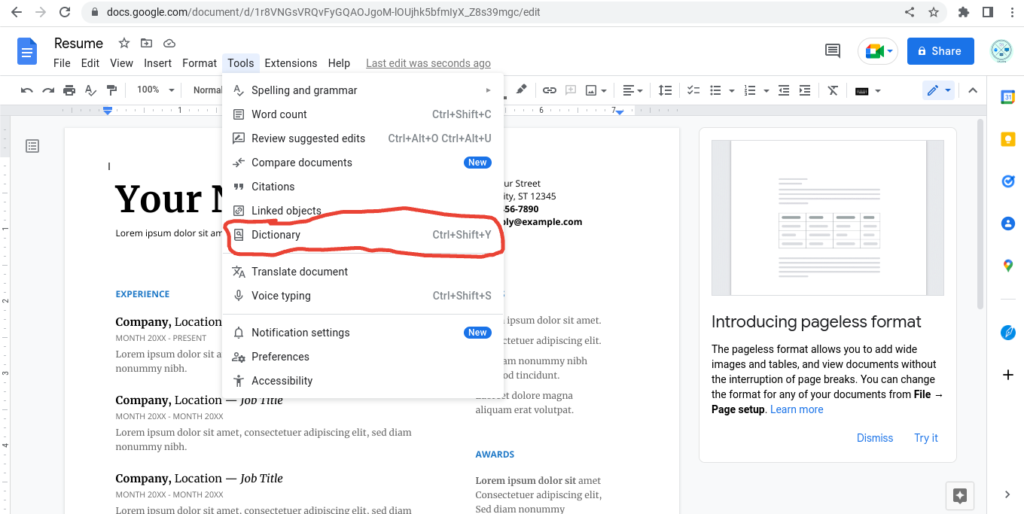
5. Ketikkan kata atau kosakata yang kamu carikan untuk mendapat artian atau makna dari kosakata tersebut.
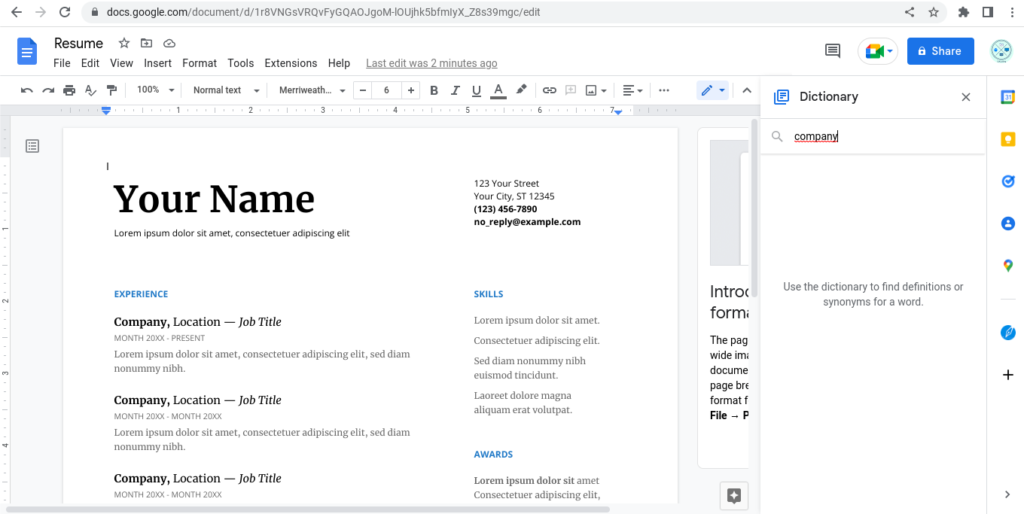
6. Tekan Enter.
7. Berikut hasilnya.
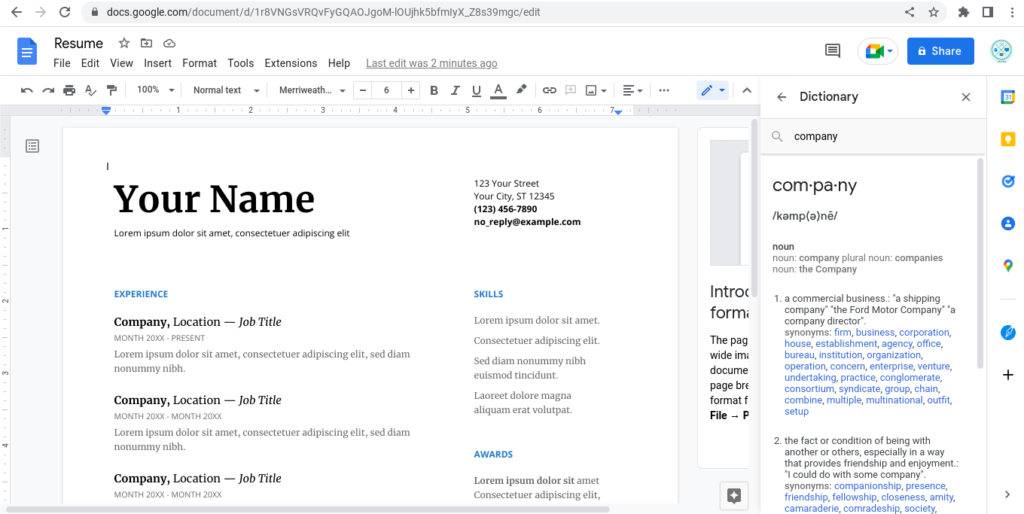
Kamu bisa melihat hasil dari pencarian kata atau kosakata mulai dari makna, artian, bahkan contoh penggunaan kalimat singkat di dalam dictionary. Terkadang, kamu sedang membaca suatu naskah yang dikirimkan dari seseorang di dalam Google Docs dipastikan temukan beberapa kosakata bahasa asing yang kamu tidak tahu maksud dari kata tersebut.
Selesai.
PENUTUP
Ketika kamu membaca suatu naskah yang dikirimkan dari seorang, organisasi, atau perusahaan yang berkonten bahasa asing di dalam Google Docs yang terkadang ditemukan beberapa kosakata atau kata-kata yang kamu tidak mengetahui maksud atau artian dari kosakata tersebut, maka kamu bisa menggunakan fitur Dictionary di dalam Google Docs untuk mencari maksud, makna, atau artian dari kosakata tadi agar kamu bisa melakukan terjemahkan ke bahasa Indonesia atau asing lain dengan sesuai konteks teks dari naskah.

